【iOS 14】電源がオフになっている場合やバッテリーが切れている場合でもiPhoneを見つける方法
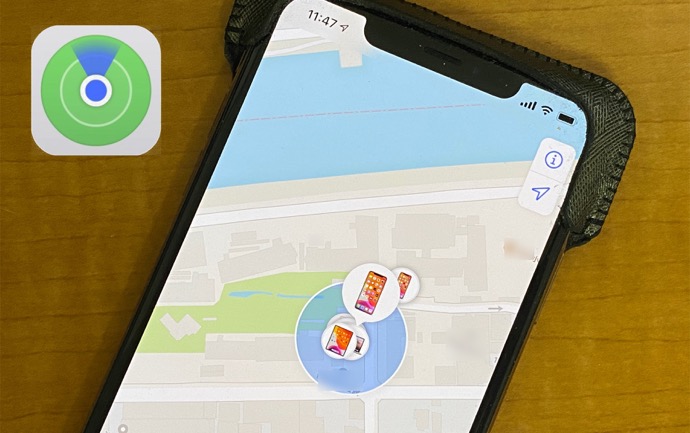
電源がオフになっている場合やバッテリーが切れている場合でも、紛失したデバイスを見つけることができます
iPhoneを紛失した時、オフライン、死んでいる、またはiPhoneで「探す」が有効になっていない場合でもiPhoneを見つける方法です
バッテリが切れていたり、Wi-Fiや携帯電話のデータがオフになっていても、通常はiPhoneを見つけることができます
AppleのBluetoothロケーション機能は、iPhoneの電源が入っている限り、オフラインのiPhoneを探すのに役立ちます
また、iPhoneのLost Modeをリモートで有効にする方法や、iPhoneを探すときのさまざまなオプションがあります
「iPhoneを探す」を設定する方法
「iPhoneを探す」 を有効にすることは、iCloudの位置追跡機能を使用して、死んだiPhoneを確実に見つけるための一部にすぎません
iOS 13以降の 「設定」 で 「オフライン検索」 を有効にすると、電源が入っていなくてもiPhoneを見つけることができます、「最後の場所を送信」 をオンにすると、バッテリーが切れる直前にiPhoneがどこにあったかを確認できるので、「探す」オプションが完全に有効になっていれば、紛失したデバイスを見つける方法はたくさんありま
- 「設定」アプリを開きます
- 上部にある自分の名前をタップ
- 「探す」を選択します
- 家族や特定の友人にiPhoneの現在地を表示させたい場合は、「位置情報を共有」をオンに
- 「iPhoneを探す」を選択します
- 「iPhoneを探す」「”探す”のネットワーク」「最後の位置情報を送信」の全てをオンにします
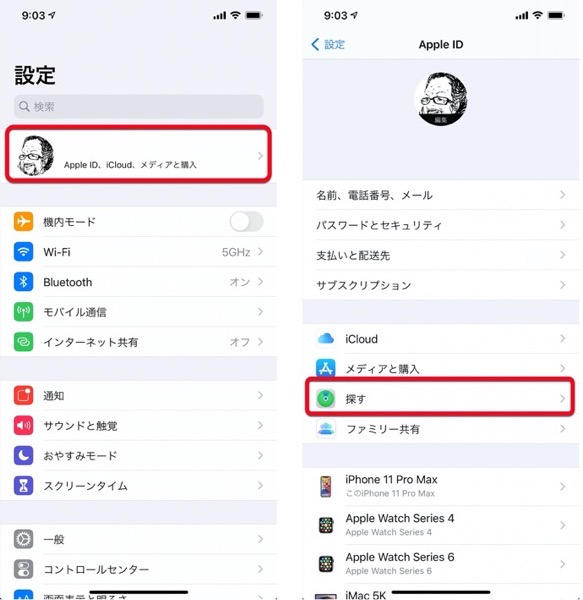
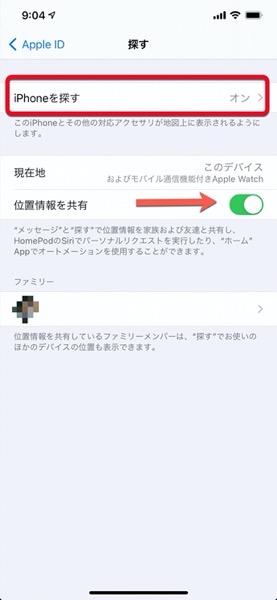
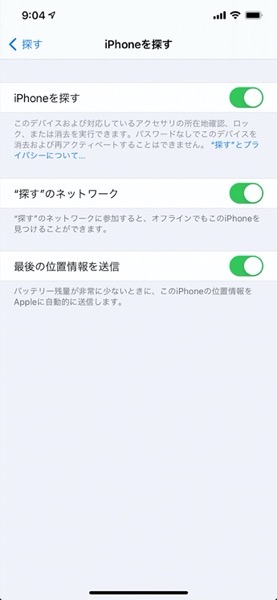
他のiPhoneまたはiPadでiPhoneを見つける方法(故障、オフラインでも)
iPhoneが故障していても検索できます、ただしリアルタイムの位置情報は確認できません
iPhoneの位置を確認するには、他のiPhoneまたはiPadの「探す」アプリを使用します
iPhoneが故障している場合は、バッテリーが切れる前にiPhoneがあった最後の場所に移動します、iPhoneがオフラインになっていてもバッテリーが切れていない場合は、「探す」アプリが近くのApple製デバイスを使ってiPhoneの現在位置を特定できます
他のiPhoneまたはiPadや友人のiPhoneで紛失したiPhoneを探すには(電池切れであっても)
- iPadで「探す」アプリを開きます
- 「デバイス」タブをタップします
- 探すを有効にしているデバイスが表示されたマップがポップアップします
- iPhoneの電源がオフになっている場合は、マップとサイドバーには何も表示されないiPhoneとして表示されます
- iPhoneの電源がオンになっている場合は、ホーム画面がアクティブなiPhoneとしてマップとサイドバーに表示されます
- デバイスのリストからiPhoneを選択します
- 「道順」をタップすると、iPhoneの一般的な場所へのドライブやウォーキングの道順が表示されます
- iPhoneがオフラインになっていても、死んでいない場合は、「サウンドを再生」をタップしてiPhoneの位置を確認することができます
- iPhoneの電源が切れている場合は、次にiPhoneの電源を入れたときに通知と位置情報の更新をiPadに送信するために、「検出時に通知」を切り替えることができます
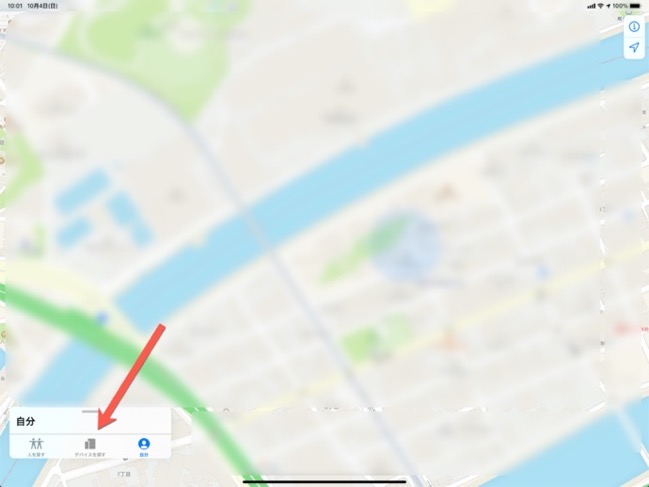
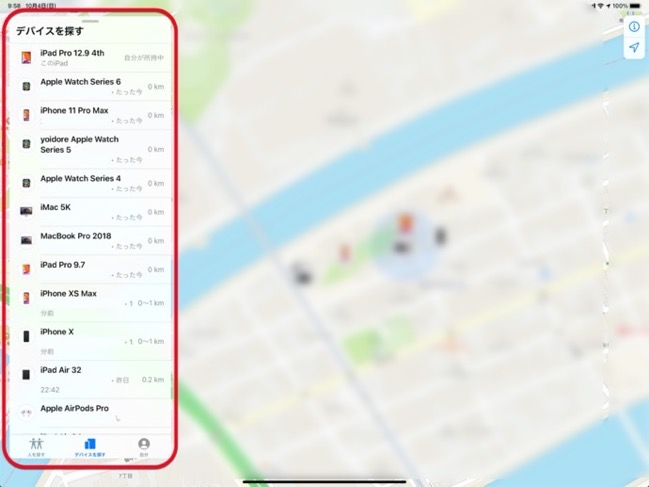
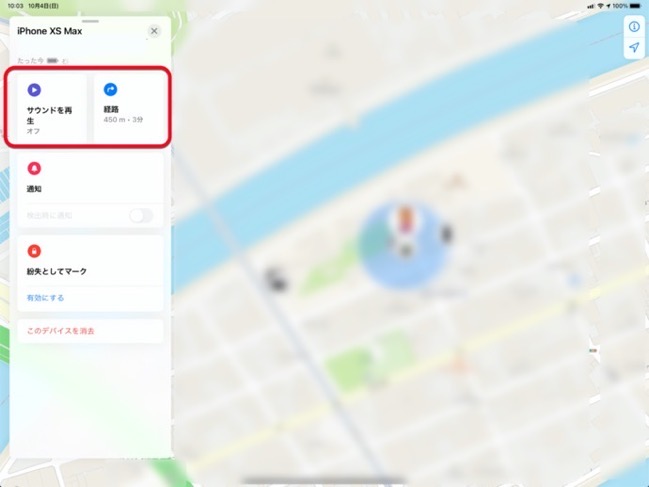
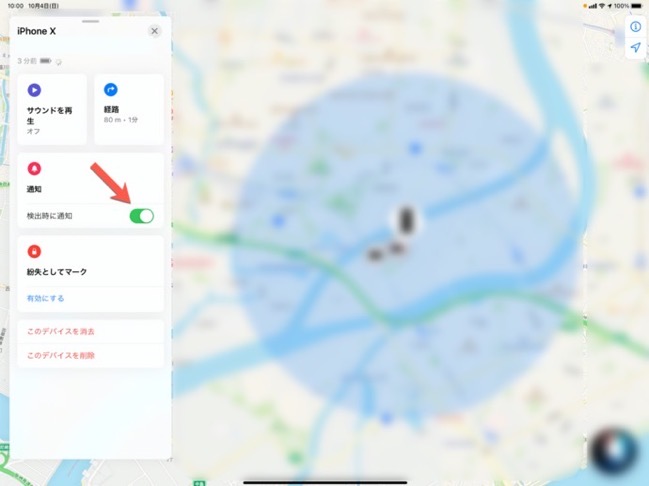
紛失モードを有効にする
「探す」を使って紛失したiPhoneを見つけると、「紛失としてマーク」というオプションが表示ます、有効にすると「紛失としてマーク」はリモートでデバイスをロックし、連絡先の電話番号を含むカスタムメッセージを表示します
- 「探す」で紛失したデバイスを選択します
- 「紛失としてマーク」の下にある「有効にする」を選択します
- 「続ける」をタップします
- 紛失したiPhoneが見つかった場合に連絡が取れる電話番号を入力します
- ロック画面に表示するメッセージを入力します
- 「有効」をタップします
- 見つかったら、パスコードを使用してデバイスのロックを解除します
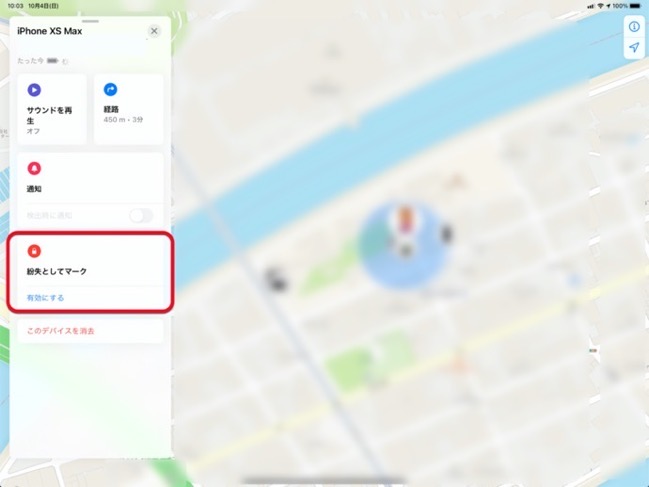
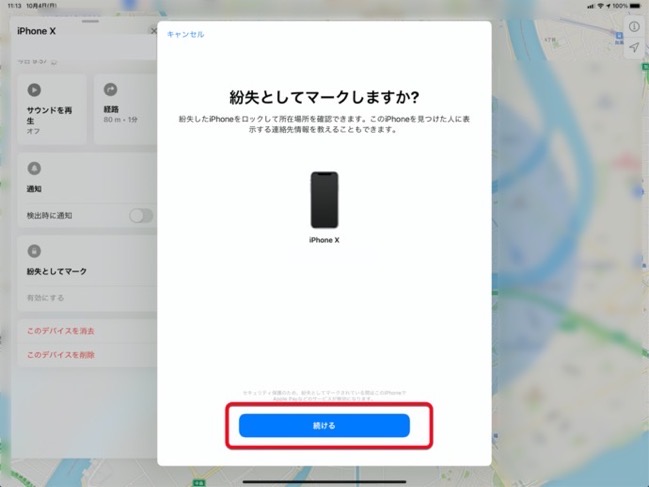
「探す」を有効にしてない場合
「探す」を有効にしていない場合、Googleマップの位置履歴を有効にしていれば紛失したiPhoneの最後の位置を教えてくれます
- www.google.com/maps/timelineにアクセスします
- Googleアカウントにログインしていることを確認します
- iPhoneを紛失した日付を選択します
- その場所を確認します
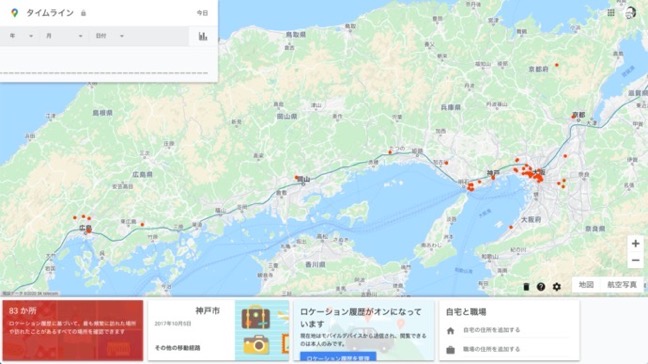


LEAVE A REPLY